Tutorial Mengganti Warna Baju Menggunakan Photoshop
Zoutorial.com - Perkembangan zaman digital, membuat teknologi semakin hari menjadi semakin canggih. Dalam contoh kasus pembuatan manipulasi (rekayasa) pada foto atau gambar, di zaman sekarang atau zaman now istilah beken nya, kita sudah bisa membuat efek-efek dramatis hanya bermodal aplikasi Photoshop. Mulai dari edit foto untuk bahan lucu-lucuan (meme) sampai edit foto untuk berita HOAX pun dapat dilakukan, karenanya perlu kedewasaan dalam penggunaan teknologi.
Photoshop kini telah menjadi aplikasi untuk berbagai lini kebutuhan. Hanya bermodalkan kemampuan olah photoshop, laptop/PC dan printer pun kita sebenarnya sudah bisa membuka usaha percetakan foto digital, ngeprint, foto copy, asal tidak pemalsuan dengan edit dokumen perusahaan ya sob. Karena tindakan fraud untuk memanipulasi dokumen tidak dibenarkan dan dapat berakibat buruk pada karir sobat apabila ketahuan saat ada audit.
Photoshop kini telah menjadi aplikasi untuk berbagai lini kebutuhan. Hanya bermodalkan kemampuan olah photoshop, laptop/PC dan printer pun kita sebenarnya sudah bisa membuka usaha percetakan foto digital, ngeprint, foto copy, asal tidak pemalsuan dengan edit dokumen perusahaan ya sob. Karena tindakan fraud untuk memanipulasi dokumen tidak dibenarkan dan dapat berakibat buruk pada karir sobat apabila ketahuan saat ada audit.
Dengan Adobe Photoshop juga kamu bisa membuat foto dramatis dan penuh efek layaknya fotografer profesional, tentunya dengan sentuhan skill edit dari mulanya foto yang mungkin terkesan biasa saja gelap dan tidak menarik.
Menyambung dari artikel tutorial saya sebelumnya yaitu tentang dua cara mengganti warna background dengan photoshop, tutorial kali ini juga akan mengganti warna namun pada warna pakaian (baju) dimana warna pada pakaian tersebut terdapat perbedaan baik warna maupun tekstur sehingga untuk menggati warna dengan dua cara di artikel sebelumnya tidak berlaku lagi. Mari simak tutorial berikut ini.
1. Siapkan foto gambar bahan yang akan kita edit, lalu buka pada Photoshop milik sobat.
2. Pilih tool pada sisi kiri pilih Magnetic Lasso Tool - kemudian bikin pola sesuai bentuk baju yang akan diganti warna nya.
3. Kemudian beralih ke menu bagian atas pilih Image - Adjustment - Replace Color.
4. Maka akan muncul pengaturan seperti gambar dibawah. Klik Eyedropper Tool - lalu klik ke warna yang kita seleksi tadi No.2, Kemudian klik Result No.3 untuk mengganti warna yang kita inginkan.
5. Pengaturan warnanya seperti ini kita dapat menggeser bulatan ke warna yang kita inginkan, jika sudah klik OK dan Ok lagi pada Replace Color.
Baca Juga: "2 Cara Mudah Mengganti Warna Background Foto Dengan Photoshop"
Selesai, warna telah berubah dan jangan lupa Ctrl + D untuk menghilangkan garis seleksi putus-putus. Hasilnya akan tampak seperti gambar berikut.
Catatan: Pada langkah No.4 diatas baju telah menjadi warna coklat karena sebelum nya sudah admin tentukan pilihan warnanya dan admin klik OK, sebetulnya masih warna aslinya yaitu biru gelap. Baru setelah tahap No.5 warna baju berubah coklat.
Dengan cara diatas kini setidaknya sobat bisa mengganti warna jas pas foto tanpa harus berganti kostum atau mengeluarkan biaya hanya untuk sewa kostum jas. Demikian tutorial kali ini tentang cara mengganti warna baju menggunakan Photoshop. Semoga bermanfaat dan selamat mencoba.
Menyambung dari artikel tutorial saya sebelumnya yaitu tentang dua cara mengganti warna background dengan photoshop, tutorial kali ini juga akan mengganti warna namun pada warna pakaian (baju) dimana warna pada pakaian tersebut terdapat perbedaan baik warna maupun tekstur sehingga untuk menggati warna dengan dua cara di artikel sebelumnya tidak berlaku lagi. Mari simak tutorial berikut ini.
Tutorial Cara Mengganti Warna Baju Dengan Photoshop
1. Siapkan foto gambar bahan yang akan kita edit, lalu buka pada Photoshop milik sobat.
2. Pilih tool pada sisi kiri pilih Magnetic Lasso Tool - kemudian bikin pola sesuai bentuk baju yang akan diganti warna nya.
3. Kemudian beralih ke menu bagian atas pilih Image - Adjustment - Replace Color.
4. Maka akan muncul pengaturan seperti gambar dibawah. Klik Eyedropper Tool - lalu klik ke warna yang kita seleksi tadi No.2, Kemudian klik Result No.3 untuk mengganti warna yang kita inginkan.
5. Pengaturan warnanya seperti ini kita dapat menggeser bulatan ke warna yang kita inginkan, jika sudah klik OK dan Ok lagi pada Replace Color.
Baca Juga: "2 Cara Mudah Mengganti Warna Background Foto Dengan Photoshop"
Selesai, warna telah berubah dan jangan lupa Ctrl + D untuk menghilangkan garis seleksi putus-putus. Hasilnya akan tampak seperti gambar berikut.
Catatan: Pada langkah No.4 diatas baju telah menjadi warna coklat karena sebelum nya sudah admin tentukan pilihan warnanya dan admin klik OK, sebetulnya masih warna aslinya yaitu biru gelap. Baru setelah tahap No.5 warna baju berubah coklat.
Cara Lain Ganti Warna Salah Satu Objek di Foto
Kamu juga bisa mengganti warna Salah satu objek dalam foto dengan menggunakan Hue/Saturation pada Photoshop, cara ini juga sebagai alternatif mengganti warna bagian objek untuk anda yang memiliki kendala atau kesulitan terhadap edit warna menggunakan cara di atas. lebih detail bisa simak pada tutorial berikut ganti warna salah satu objek dengan Hue/Saturation
Dengan cara diatas kini setidaknya sobat bisa mengganti warna jas pas foto tanpa harus berganti kostum atau mengeluarkan biaya hanya untuk sewa kostum jas. Demikian tutorial kali ini tentang cara mengganti warna baju menggunakan Photoshop. Semoga bermanfaat dan selamat mencoba.


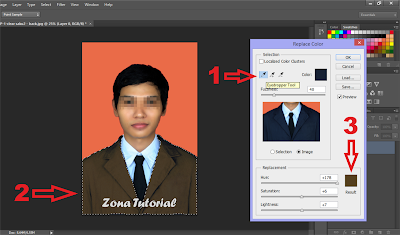
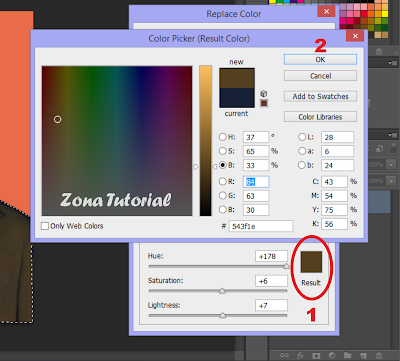


0 Response to "Tutorial Mengganti Warna Baju Menggunakan Photoshop"
Post a Comment